MathType7已经正式发布,作为一款强大的数学公式编辑器可以将编辑好的公式保存成多种图片格式或透明图片模式,可以很方便的添加或移除符号、表达式等模板(只需要简单地用鼠标拖进拖出即可),也可以很方便地修改模板,为理工类研究者和学习者带来了非常大的帮助。
1:regedit
win+R 打开运行窗口,输入 regedit 打开注册表编辑器。
2:删除注册表
删除目录CURRENT_USER\SOFTWARE\Install Options下的 Options文件即可重新获得30天的免费试用就能用了。

使用mathtype之前一定要看的,避免踩坑
关于mathtype复制粘贴的问题(发现word里公式无法编辑,而且是复制过来时)
!!!插入公式之前先在word里新建公式,再把编辑器里面的复制进新建的里面。
!!!不要直接从mathtype编辑器中直接复制公式到word里,会变成照片,后期无法编辑。
曾经年少无知,帮忙敲公式,撸起袖子就是干,干完之后发现白干。
年轻的我为了敲公式快一点,直接打开mathtype编辑器,一加油把一整篇文章的公式在一个编辑框里干完了,开心的一个个插到word里,一切都很完美,除过调整和文字水平对齐时。这时还没发现问题,以为是word和mathtype兼容问题,还重新安装了一遍,没解决,也没当个事。转折点是在前一天要交的晚上,发现有个公式打错了,要改的时候,人裂开了,无法编辑。经过百度后,将对象转换发现对象不存在;卸载重装没用;越看越看照片,想起了word里复制粘贴后可以选择格式,抱着最后的希望去找我的粘贴格式发现查无此项,急忙翻回收站的我并没有找到当初那个编辑器里面的内容,好像想起来当时复制粘贴时还吐槽过ctrl+c不好用,一切都开始能解释通了。想通不代表事情结束,重新敲公式到五点,至今觉得当时实在憋屈。
1.下载安装文件
MathType Win-安装包下载如下:
https://wm.makeding.com/iclk/?zoneid=55026
MathType Mac-安装包下载如下:
https://wm.makeding.com/iclk/?zoneid=55027
2.文件 Mathtype 7.txt 打开文件将文件扩展名改为 .reg,选择另存为

3. 右键单击该文件,选择合并
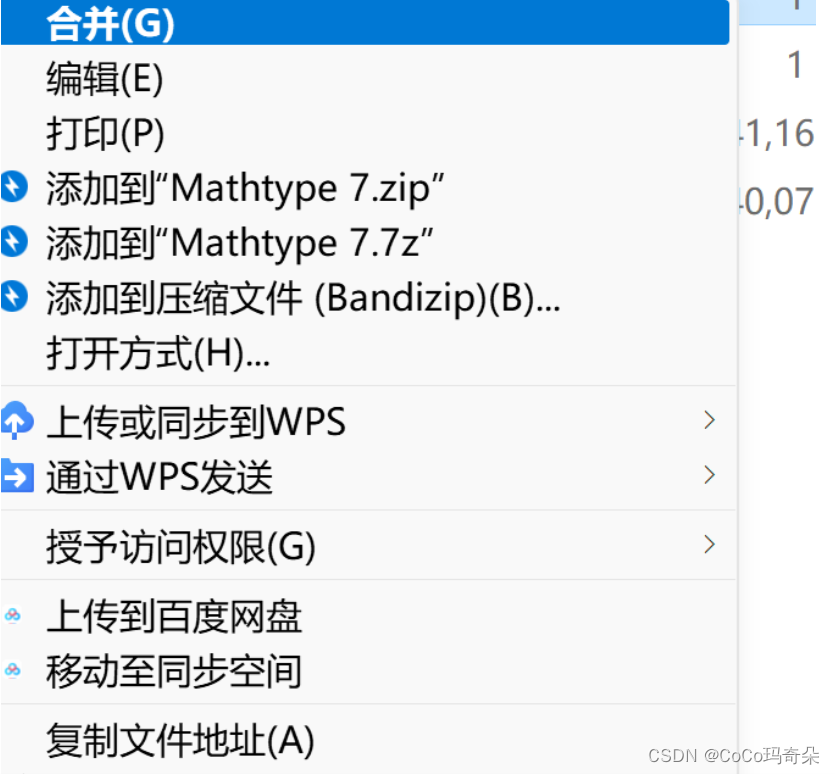
4. 用管理员身份安装 MathType-win-zh.exe注册安装成功后,剩余28358天,不影响使用
配置关键的一些文件,不然还是没法使用
1.打开word2016,选择word2016选项,受信任位置,找到图中的路径,全选拷贝下来等会儿有用,这个路径得自己去找
C:\Users\Wang\AppData\Roaming\Microsoft\Word\Startup

找到路径后可以直接关闭word,打开1文件夹下的三个文件
2.找三个文件
1文件路径 D:\Program Files (x86)\MathType\MathPage\64

2和3文件 文件路径 D:\Program Files (x86)\MathType\Office Support\64
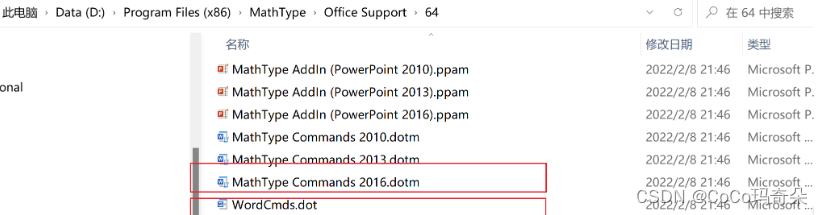
如果认为难得找,64位的word2016可以直接用 1文件夹 里面的文件
3. 放置文件
2和3文件 放在路径: C:\Users\Wang\AppData\Roaming\Microsoft\Word\Startup
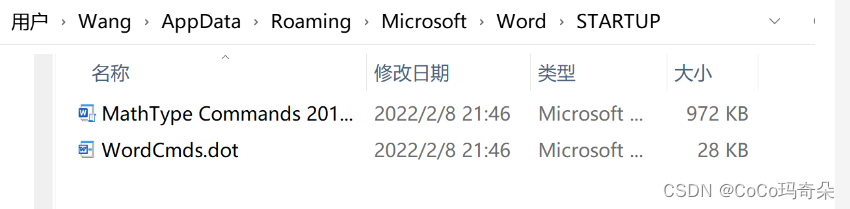
1文件放在路径 C:\Program Files\Microsoft Office\root\Office16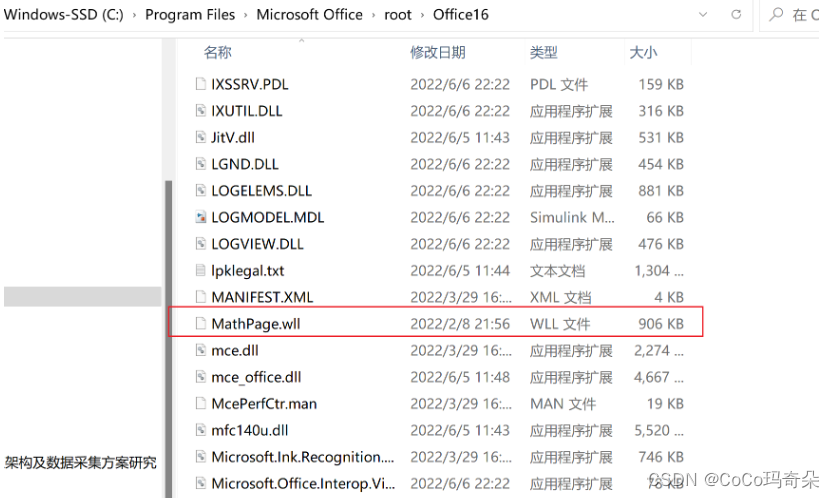
各项工作都完成后,就可以使用word2016里面的公式编辑器mathtype,不会再出现各种奇怪的问题了!
